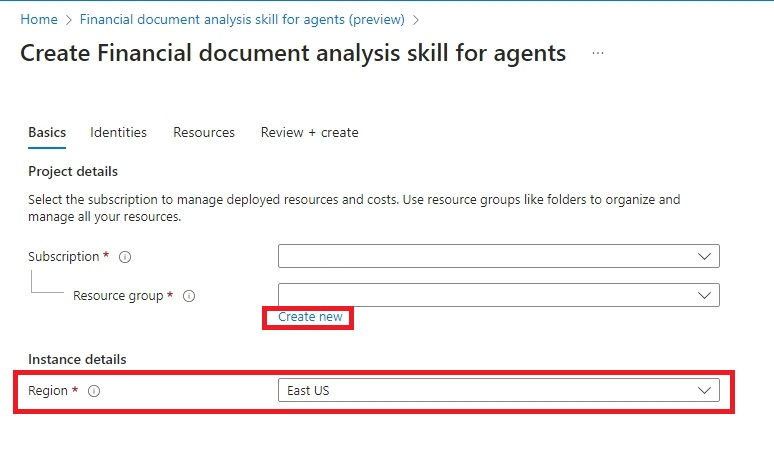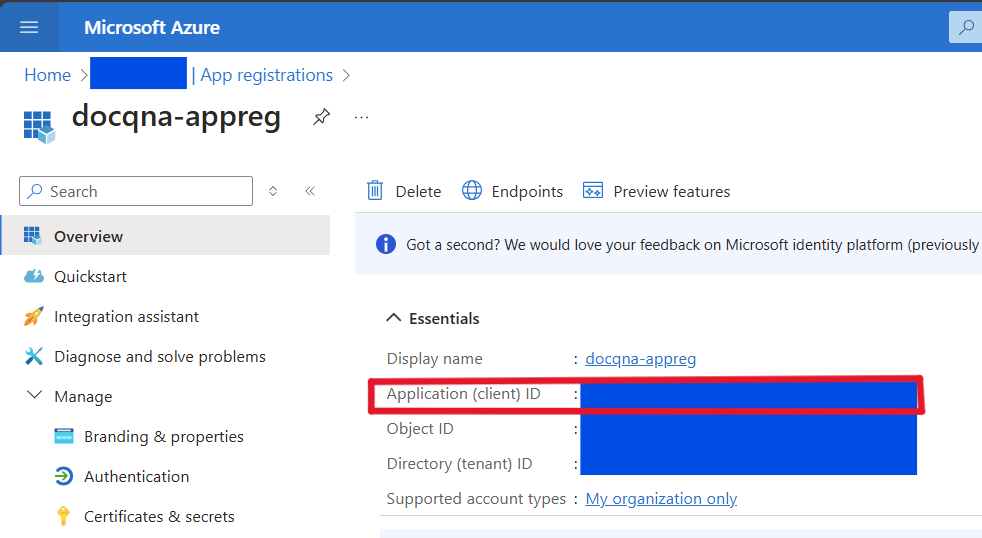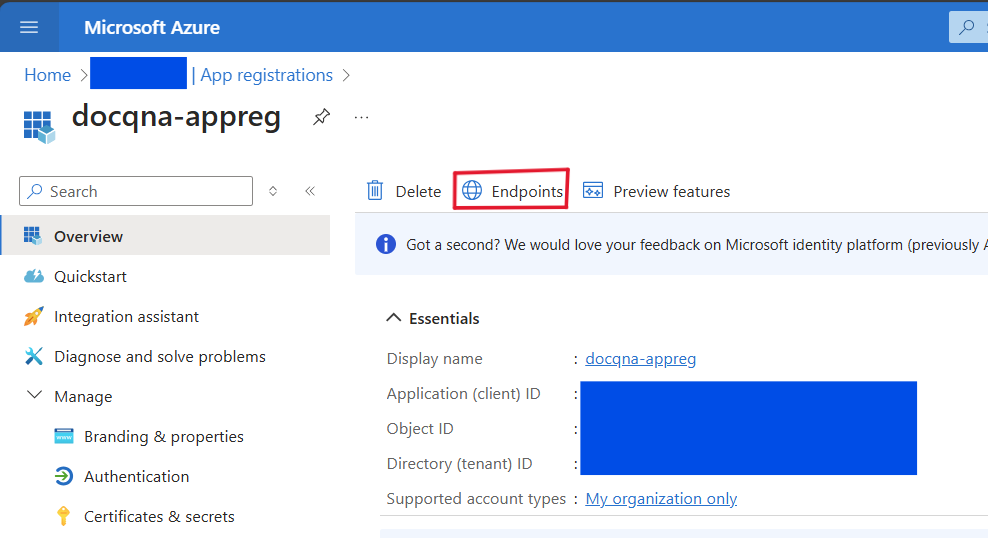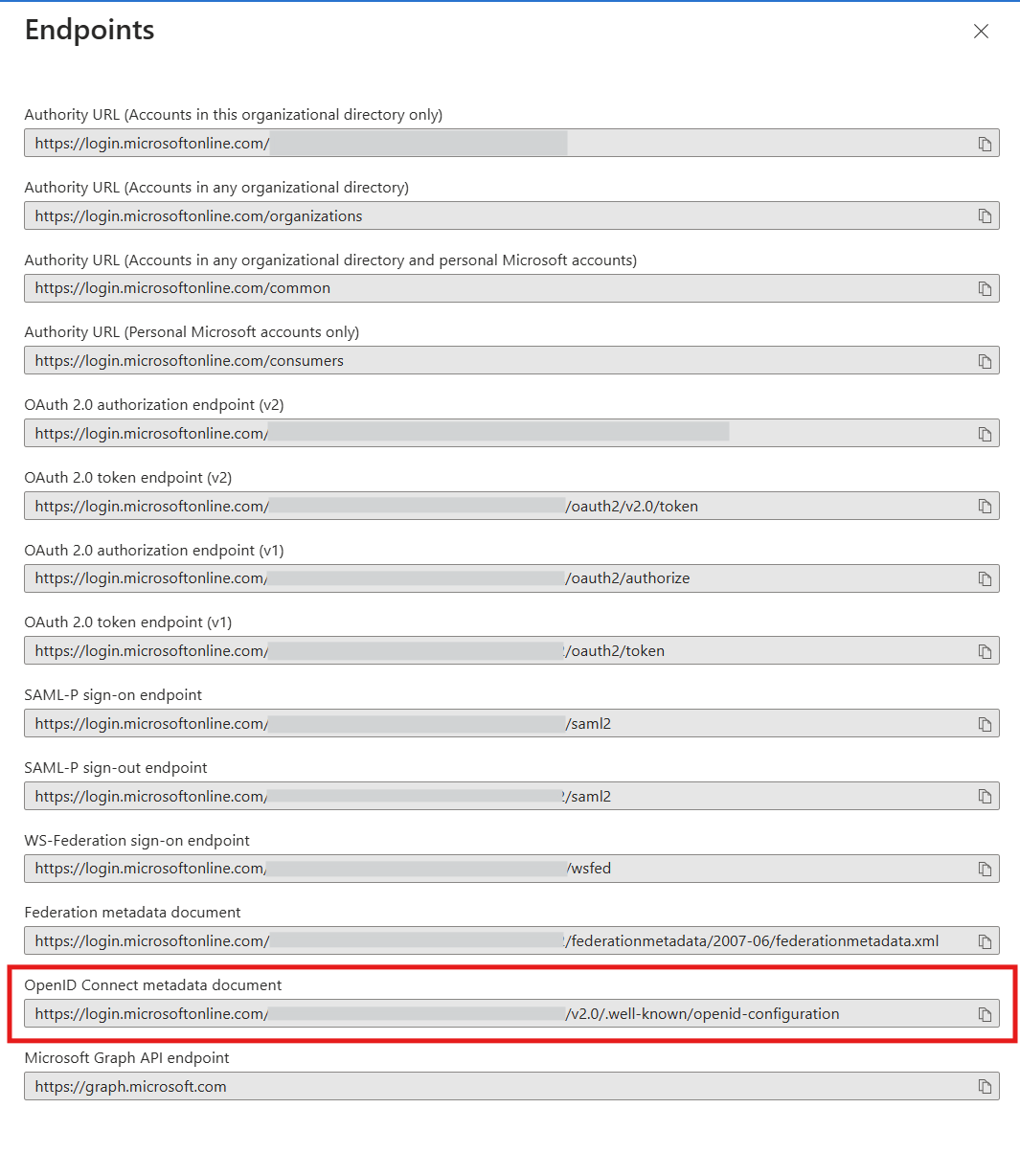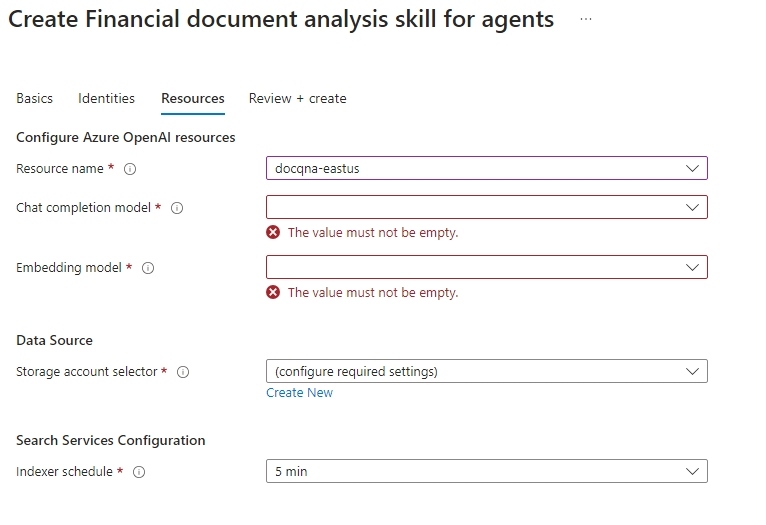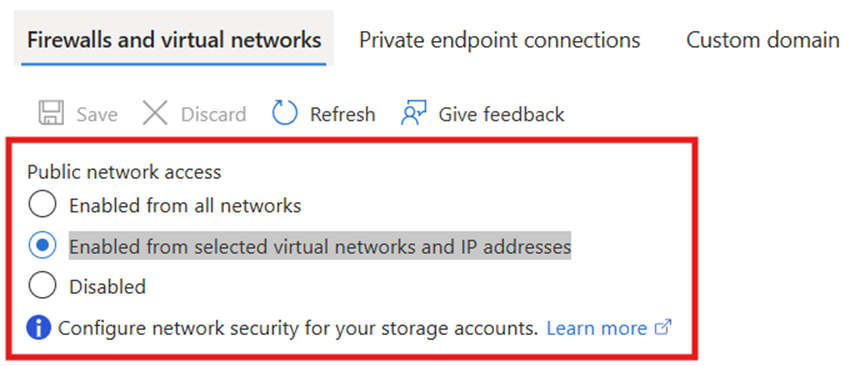Implementer færdigheder til analyse af økonomiske dokumenter for helpdesk-medarbejdere
Vigtige oplysninger
Dette er en forhåndsversion af funktionen. Disse oplysninger vedrører en foreløbig funktion, der kan ændres væsentligt, før den udgives. Microsoft giver ingen garantier, udtrykkelige eller underforståede, med hensyn til de oplysninger, der gives her.
Dette afsnit indeholder oplysninger om installation af appen fra Azure Marketplace. Når installationen er fuldført, og dokumenterne er indtaget, kan du bruge Inference-API'en til at forespørge på dit økonomiske datasæt.
Vigtige oplysninger
Sørg for, at du opfylder forudsætningerne , før du fortsætter med installationen.
Log ind på denne Azure portalside.
Vælg Opret.
Vælg fanen Grundlæggende .
a. Vælg et Azure abonnements-id for at installere løsningsskabelonen. Du skal have rollen Ejer på dette abonnement.
b. Vælg en eksisterende tom ressourcegruppe, eller opret en ny. Vi anbefaler, at du opretter en ny ressourcegruppe til appen, så du om nødvendigt kan slette den i et enkelt trin.
c. Vælg placeringen, dvs. den relevante Azure region.
Vælg fanen Identiteter for at angive oplysninger om den appregistrering, der blev oprettet tidligere.
Angiv oplysninger om følgende felter:
- Program-id (klient): Det klient-id for appregistrering, du har angivet. Du kan få adgang til denne værdi fra siden Oversigt.
- URL-adresse til OpenId-konfiguration: Værdien af metadatadokumentet OpenID Connect. Du kan få adgang til værdien fra siden Oversigt ved at vælge Appregistreringsslutpunkter > .
På følgende billede vises værdien af listen over slutpunkter, herunder OpenID Opret metadatadokument.
- API Manager-udgiver-e-mail: Den e-mailadresse, som notifikationen sendes til, når API Manager er klar til brug.
- Vælg fanen Ressourcer , og angiv de forskellige feltværdier.
Angiv oplysninger om følgende felter:
Ressourcenavn: Vælg en eksisterende Azure OpenAI ressource til appen.
Chatfuldførelsesmodel: Vælg den AI-model for chatfuldførelse, der er nødvendig for indtagelsesprocessen. De aktuelt understøttede chatfuldførelsesmodeller er gpt-4o og gpt-4o-mini.
Integreringsmodel: Vælg den integrerings-AI-model, der er nødvendig for indtagelsesprocessen. De aktuelt understøttede integreringsmodeller er text-embedding-ada-002, text-embedding-3-large og text-embedding-3-small.
Bemærk
For at sikre kvaliteten anbefaler vi en minimumskapacitet på 100K TPM hver til chatfuldførelse og integrering af modeller i tilfælde af nye OpenAI ressourceudrulninger.
Lagerkontovælger: Vælg den konto, der er knyttet til den lagerbeholder, der indeholder kildedokumenterne, f.eks. analytikerrapporterne til indtagelse.
Søgetjenestekonfigurator: Vælg værdien af indekseringsplanen, som er det tidsinterval, hvor indtagelsesprocessen udløses.
- Vælg Gennemse og opret.
Trin efter udrulning
Det anbefales ikke at have anonym læsning aktiveret. Vi anbefaler, at du deaktiverer Tillad anonym adgang til blobs i konfigurationen, fordi appen bruger rollebaseret adgangskontrol (RBAC) til at styre godkendelse.
Vi anbefaler, at du bruger en lagerkonto med netværksadgang, der er begrænset til udvalgte virtuelle netværk og IP-adresser. Følg disse trin for at vælge den specifikke indstilling for lagerkontoen:
Log ind på denne Azure portalside.
Vælg den lagerkonto-datakilde, du vil sikre.
Under Sikkerhed + netværk skal du vælge Netværk.
Under Firewalls og virtuelle netværk skal du for Offentlig netværksadgang vælge Aktiveret blandt valgte virtuelle netværk og IP-adresser.
Rul ned til Ressourceforekomster. Vælg den ønskede ressourcetype på rullelisten Ressourcetype .
Vælg ressourceforekomsten på rullelisten Forekomstnavn.
- Vælg Gem for at anvende dine ændringer.